【無料】テンプレートでバレンタインカードが作れるおすすめアプリ5選【2025年最新版】

2 月 14 日はバレンタインですね♪ バレンタインの時期になると、デパートに特設会場ができたり、手作りチョコ用のグッズコーナーができたりなど、気分も盛り上がってくる時期です。
バレンタインと言えばチョコレートですが、是非おすすめしたいのが「バレンタイン カード」です。
恋人やお友達とのツーショット、またご家族との思い出の写真や自撮り写真などを加工して、特別感のあるオリジナル バレンタイン カードを贈ることでより思い出深いバレンタインにすることができますよ♪
バレンタインカードを通して気持ちを伝えることができるの上、チョコレートとは違って思い出を形として残すことができるのも嬉しいポイントです。
そこで今回は、バレンタイン カードが作れるおすすめアプリ 5 選と、手の込んだバレンタインカードを簡単に作成する方法をご紹介します。ぜひ参考にしていただき、バレンタインをさらに特別な日にしてみてくださいね。
目次:
- バレンタイン カードとは?
- テンプレートでバレンタイン カードが作れるおすすめアプリ 5 選
- 1位.豊富なテンプレートでおしゃれなバレンタインカードが簡単に作れる「Promeo」
- 2位.充実した無料素材でバレンタイン カードが作れる「Canva」
- 3位.コラージュ機能とかわいい背景でバレンタイン カードが作れる「PicCollage」
- 4位.大人な雰囲気のバレンタイン カードが数タップで作れる「Fotor」
- 5位.ガーリーな素材とテンプレートでかわいらしいバレンタイン カードが作れる「Pico Sweet」
- 簡単おしゃれ!テンプレートでバレンタイン カードを作る方法
- まとめ
バレンタイン カードとは?
「バレンタイン カード」は日本ではそれほどメジャーではないですが、欧米ではバレンタインにプレゼントと一緒に必ず贈るのがバレンタイン カードです。
愛情を伝えるメッセージはもちろん、日頃の感謝や詩を書いたりなど、メッセージの内容はさまざまです。
告白したいと考えている方はもちろん、普段直接言いにくい事を伝えることができるよいチャンスです。
特にプレゼントやチョコレートと一緒に渡すと特別感が増して喜ばれること間違いなしですよ♪
テンプレートでバレンタインカードが作れるおすすめアプリ 5 選
1位.豊富なテンプレートでおしゃれなバレンタインカードが簡単に作れる「Promeo」

Promeo(プロメオ)は、アプリひとつでおしゃれなメッセージカードや SNS 向けの画像や動画、また広告やポスターまで作成することができるオールインワンの画像・ビデオ編集アプリです。バレンタイン カードもスマ―トフォンのかんたんなタップ操作だけでプロのような仕上がりになります。
見る人の目を引く色合い、豊富な日本語フォント、エフェクトなどで構成された、1 万点以上のテンプレートから最適なデザインを選ぶだけで魅力的なバレンタインカードや投稿が作成でき、テンプレートも自分で自由にカスタマイズする事もできます。
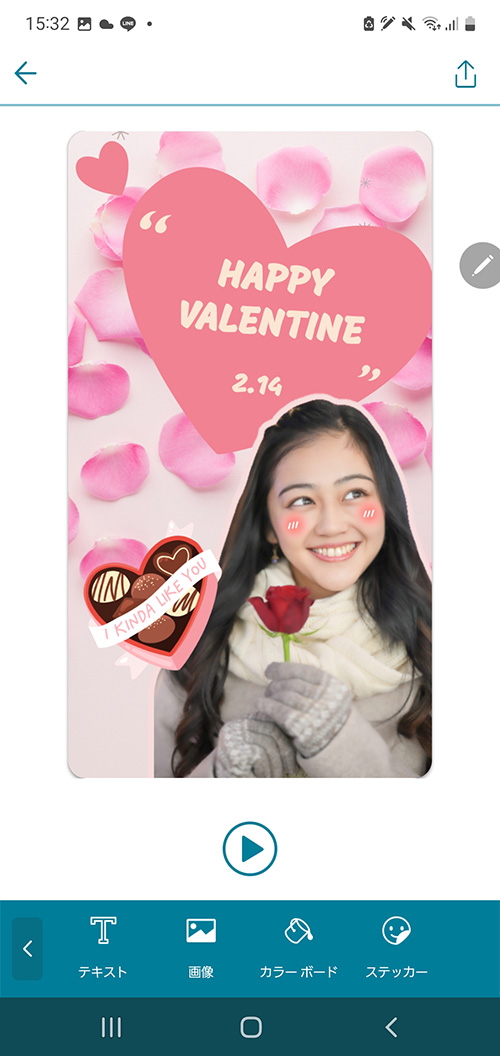
▲ 操作画面がとっても簡単で初心者でも使いやすい!
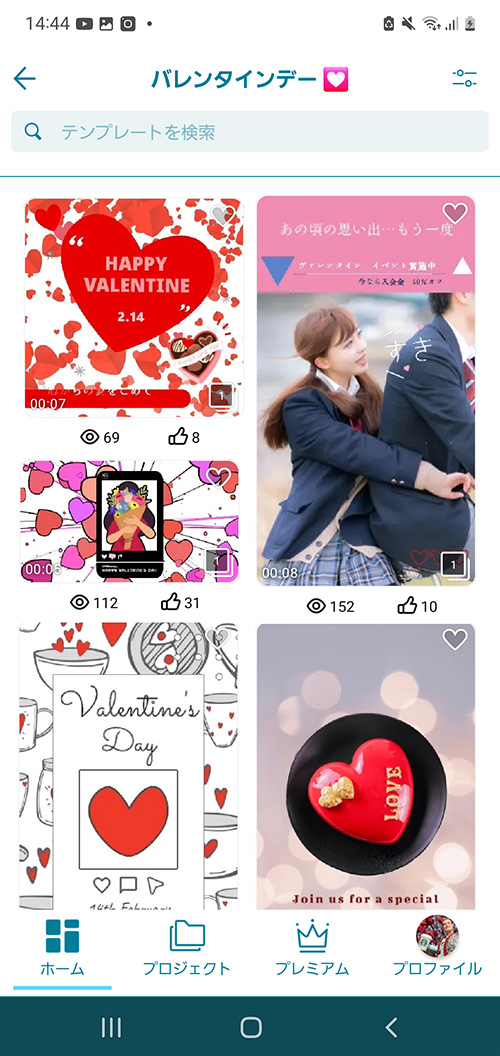
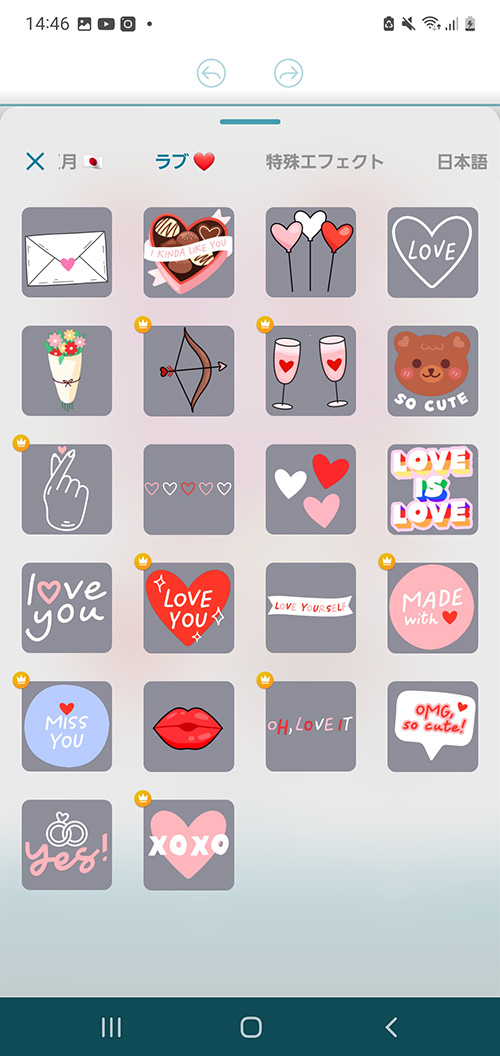
▲ バレンタイン向けのおしゃれでかわいいテンプレートや、動くスタンプの種類が豊富♪
無料で使えるテンプレートが豊富に用意されていますが、さらにサブスクリプションサービスに加入すると、提携している iStock や Shutterstock が持つ豊富な素材ライブラリーの動画、写真、音楽を自由に使用する事も可能です。
このあとご紹介する「簡単おしゃれ!テンプレートでバレンタイン カードを作る方法」では、このアプリを使いながら解説します。
Promeo は無料で使えますので、この機会に試してみたい方は上記リンクよりダウンロードしてくださいね。
2位.充実した無料素材でバレンタイン カードが作れる「Canva」
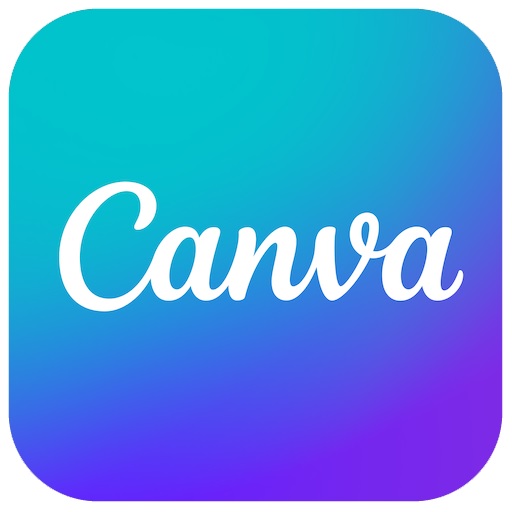
Canva(キャンバ)は、豊富な無料素材やテンプレートが人気の動画編集&画像加工アプリです。
バレンタインカードなどのメッセージカードにしたい画像を読み込んで、用意されているフィルターを追加して加工するだけですぐに画像を作成することができます。無料で使える画像や音楽などの素材も充実しているので、SNS やブログなどにアップする画像を作るのにも便利なアプリです。UI 配置がわかりやすいため、初心者でも比較的かんたんに使いこなすことができます。
3位.コラージュ機能とかわいい背景でバレンタイン カードが作れる「PicCollage」

PicCollage(ピックコラージュ)は、様々な機能を盛り込んだコラージュに特化した写真加工アプリです。写真加工アプリとしての機能はそれほど充実しているとは言えませんが、簡単な切抜き機能やスタンプ、背景などを効果的に配置する事で、スマホだけでおしゃれな画像やメッセージカードを作成できる便利なアプリです。
バレンタインやクリスマスなどの季節イベントの背景やフレームが多数あり、コラージュと併せて使うことでおしゃれで可愛い写真が加工できます。ただし、無料での使用では完成写真にウォーターマーク(透かし)が入ってしまうのは覚えておいた方がよいでしょう。
4位.大人な雰囲気のバレンタイン カードが数タップで作れる「Fotor」
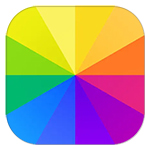
Fotor(フォター)は、数タップで画像補正が出来る人気の画像加工アプリです。多彩なフォントやスタンプ、また様々なスタイルのコラージュやテンプレートが収録されています。バレンタインカードにとどまらず季節に合わせたメッセージカードを簡単に作ることが出来ます。他のアプリに比べて落ち着いたデザインの素材が多く、大人向けのメッセージカードに向いているでしょう。
画像加工アプリとしては機能は少な目ですが、その変わり使いやすいのでおすすめです。
5位.ガーリーな素材とテンプレートでかわいらしいバレンタイン カードが作れる「Pico Sweet」

Pico Sweet(ピコスイート)は、簡単にかわいい画像加工ができるアプリです。400 種類以上のテンプレートが収録されており、写真を取り込んで数タップするだけで写真がグッと可愛くなります。もちろん、ハートや可愛い文字のスタンプやフレームも盛りだくさんでバレンタインカードの作成にもぴったり。
元々はコラージュを手軽に楽しむ目的で開発されていますので、可愛いコラージュテンプレートもあり、自分で色々加工するのが面倒な人は、テンプレートにお任せも良いかもしれません。
簡単おしゃれ!テンプレートでバレンタイン カードを作る方法
それでは、スマートフォンでバレンタインカードを作ってみましょう。
ここでは、おすすめアプリ 1 位でご紹介した Promeo を使って解説していきます。Promeo は無料でインストールできますので、一緒に試してみたい方は下記リンクよりダウンロードしてください。
ステップ 1:Premeoを起動し、使う写真を選びましょう
Promeo を起動すると、下図のような画面になりますので、作りたいテーマにそったテンプレートを選びましょう。
なお、Promeo は季節に合わせたカテゴリーが優先的に表示されるようになっていますので、1 月、2 月に作成する場合は「バレンタイン」をテーマにしたものが上に出てきます。
もし見つからない場合は、検索欄から「バレンタイン」で検索してください。
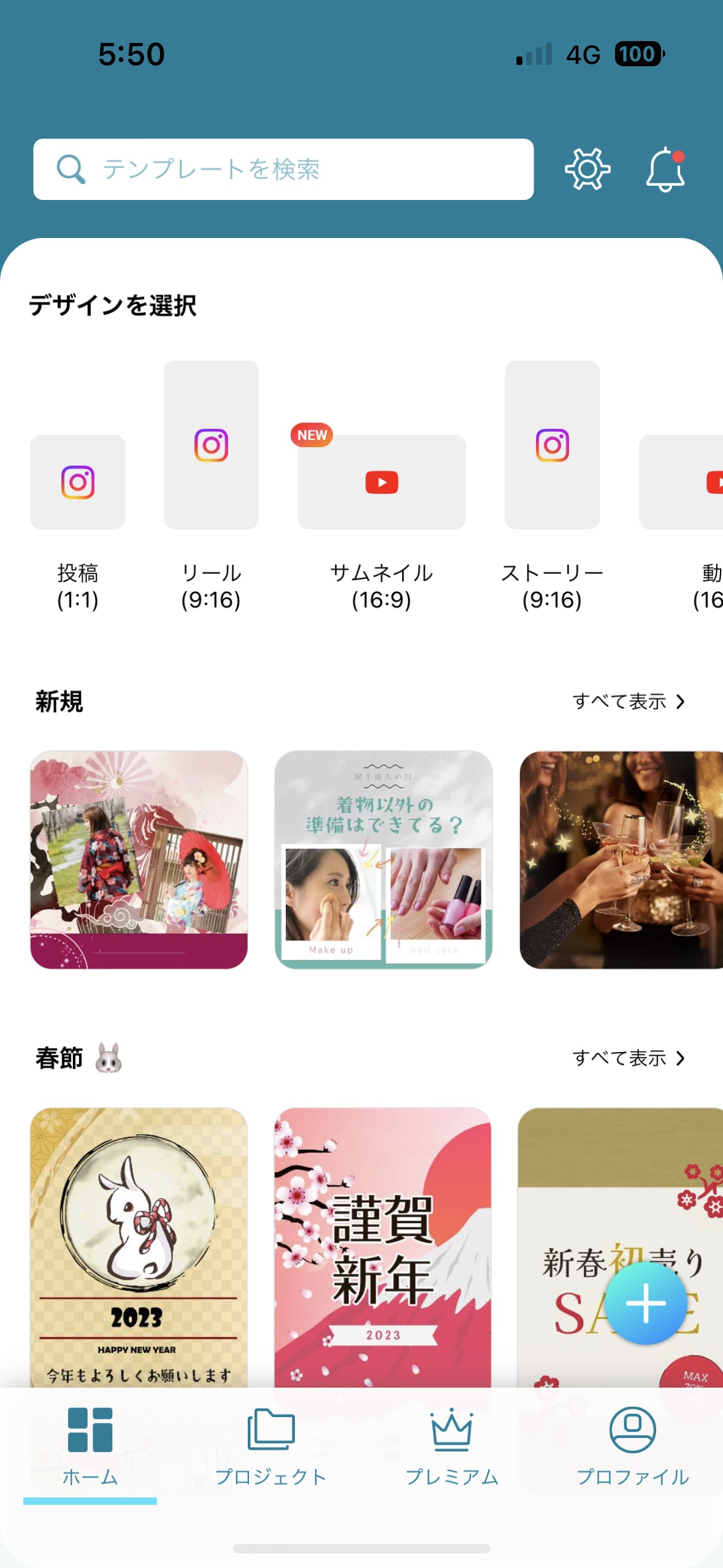
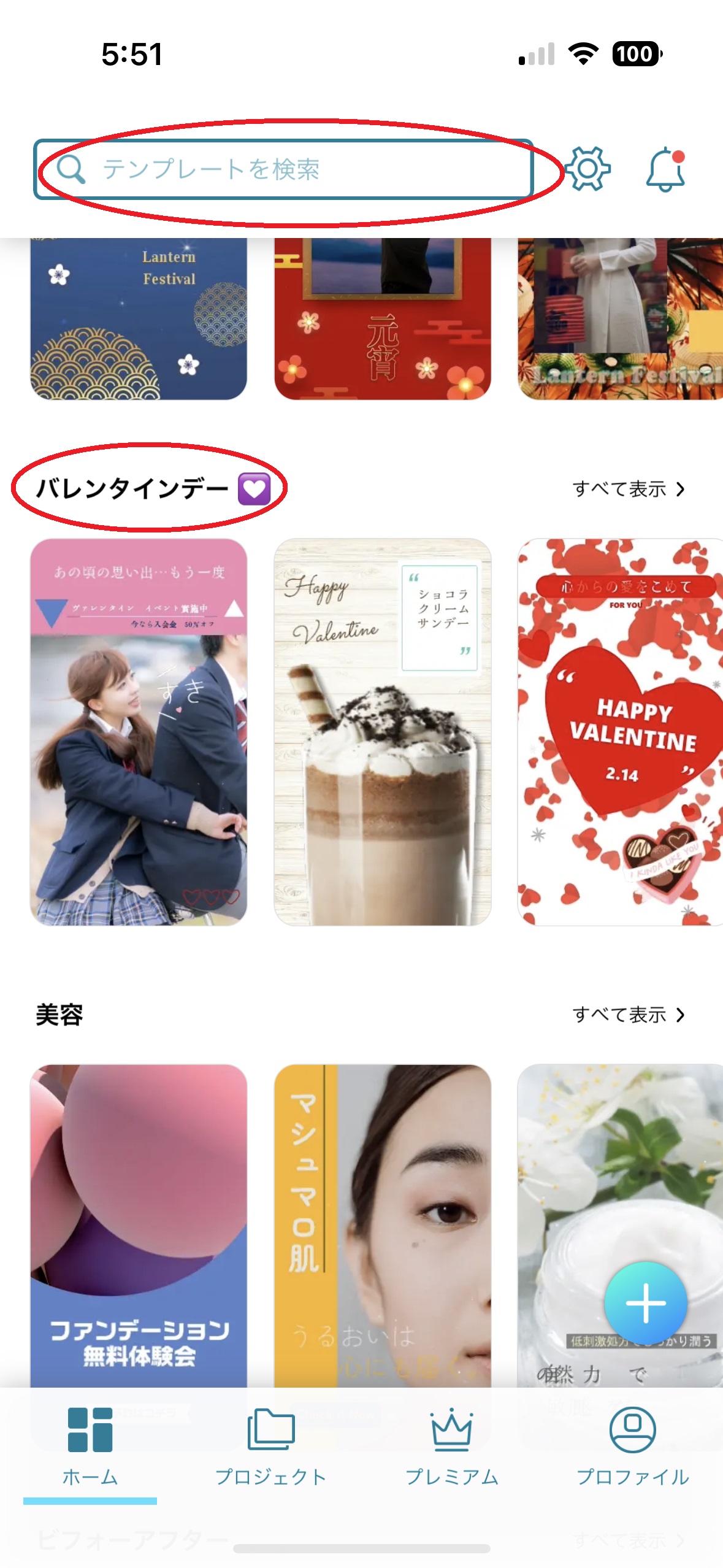
今回はバレンタインのカテゴリーの中にある、このテンプレートを使用します。
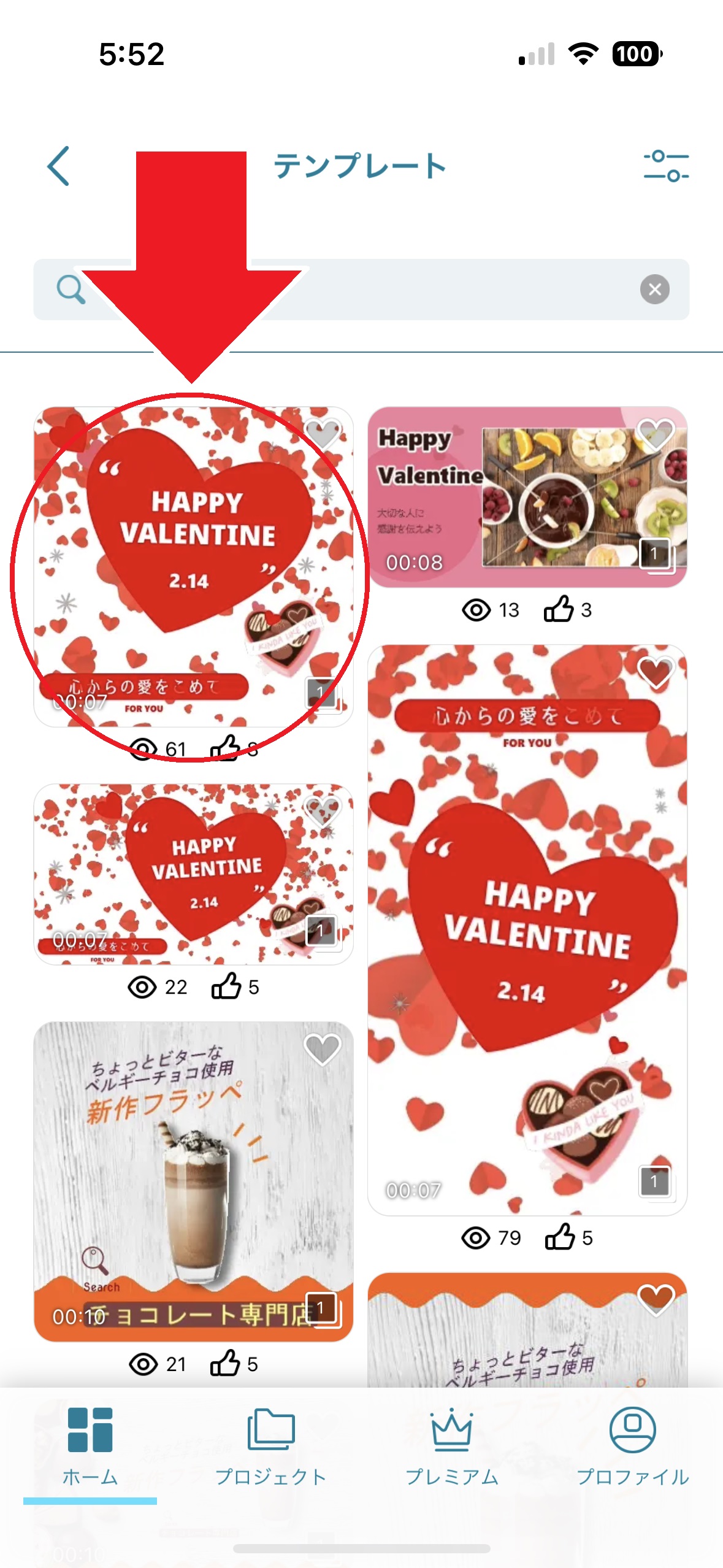
ステップ 2:写真を追加しましょう
こちらのテンプレートはこのままでもかわいいですが、こちらをさらに加工してオリジナルのカードを作成していきましょう。
「追加」⇒「画像」の順でタップして、素材に使用する写真を読み込みます。


ステップ 3:人物の背景を除去しましょう
写真を追加したら、「マスク&切り抜き」をタップし、「自動」を選びます。


AI が自動的に人物を認識し、背景を除去してくれますので、処理が終わるのを待ちます。
自動切り取りがうまくいかなかった場合、「自動」の横にある「ブラシ」や「消しゴム」を使って手動で切り取る範囲を選択したり、切り取りが不要な個所を消すことができます。
背景が除去されたら、スワイプやピンチイン&アウトで画像の大きさや位置を調整します。バランスを見ながら最適な場所に配置しましょう。
このままでは、人物がテキストに被ってしまうため、画面下部メニューから「順序」⇒「背面に移動」の順にタップして人物画像の順序をテキストより後に移動しておきます。


ステップ 4:テキストのフォントを変更してみましょう
テンプレートで使用されているフォントが少し固いので、もう少しポップなフォントに変更してみましょう。
テンプレート内のテキストをタップします。
すると、画面下部メニューが変わりますので、その中から「フォント」をタップします。
Promeo には大量のフォントが収録されていますので、自分のイメージにあったフォントを選びましょう。
ここでは、「851マカポップ」という、フォントに変更してみます。
フォントが決まりましたら「フォントをすべてに適用」をタップすることで、画像内のテキストすべてのフォントをワンタップで変更することが出来ます。
複数のテキストがある場合、それぞれのフォントを個別に変更することも、もちろん可能です。
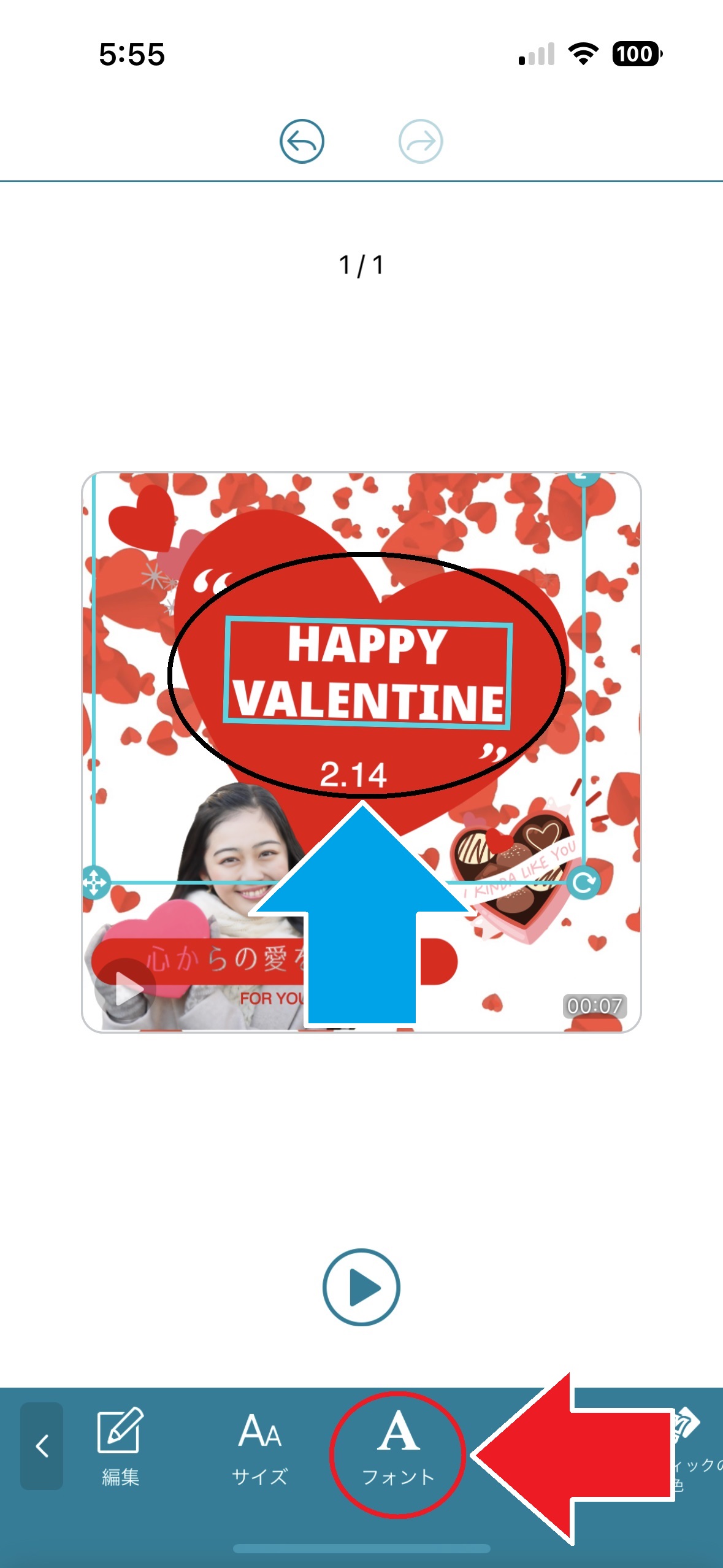
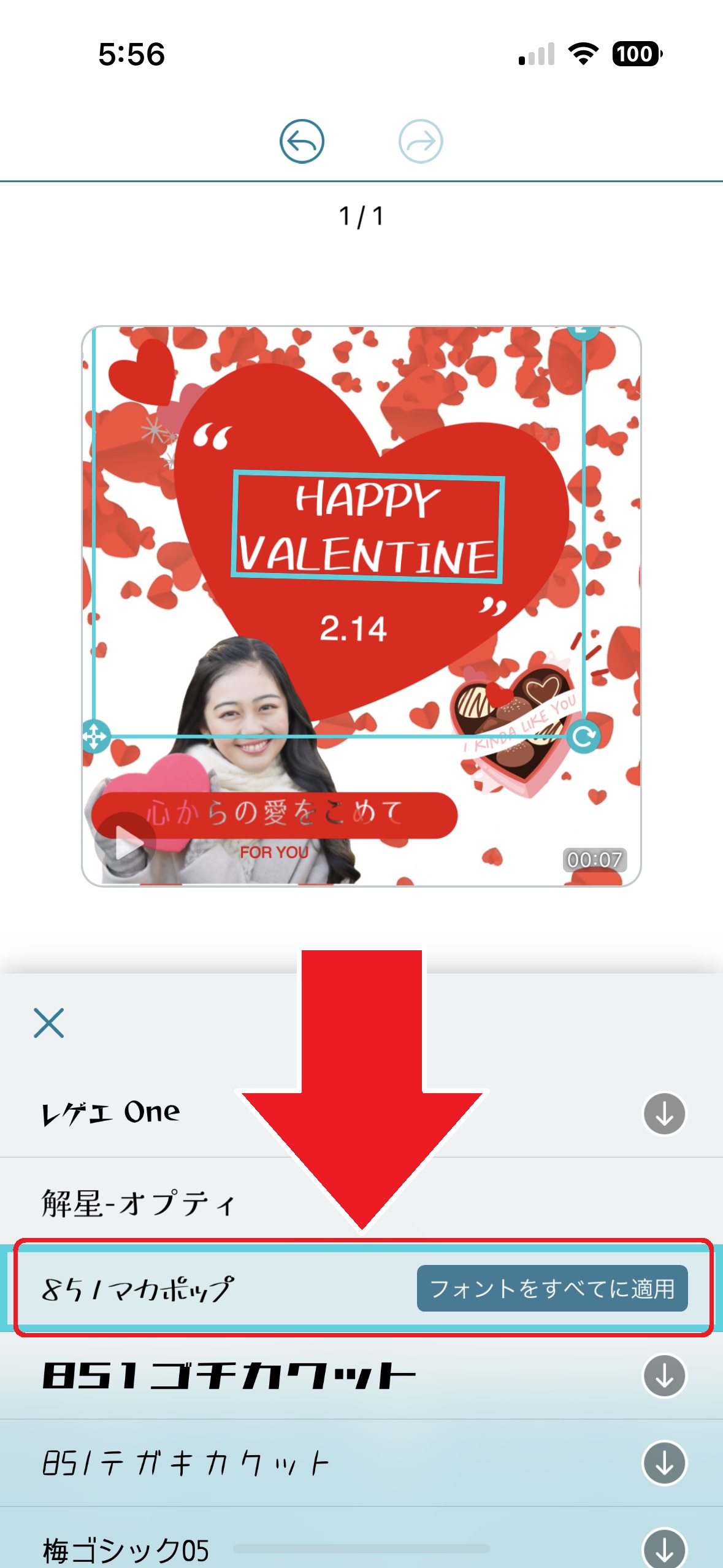
下のテキストが少し目立たないので、スワイプで位置を右下に移動しておきます。
位置やバランス、大きさなどの調整は好きなように出来ますので、色々試してみてください。

ステップ 5:色を変更してみましょう
これで完成でも良いのですが、全体的に赤が 1 色だけで強いので色を変えてみましょう。
画面下部メニューから「カラー」をタップすると、下図右の通りさまざまな色の組み合わせが表示されます。
色々な組み合わせを試して、お好みのカラーを選択してください。


ステップ 6:保存しましょう
様々な調整が終わりましたら、忘れずに保存しておきましょう。
保存をするには、画面右上の「 ↑ (上向きの矢印)」をタップします。
「保存」をタップしてスマートフォンに保存、もしくは右下の図の通り、作った画像をそのまま各種 SNS にアップロードすることもできます。

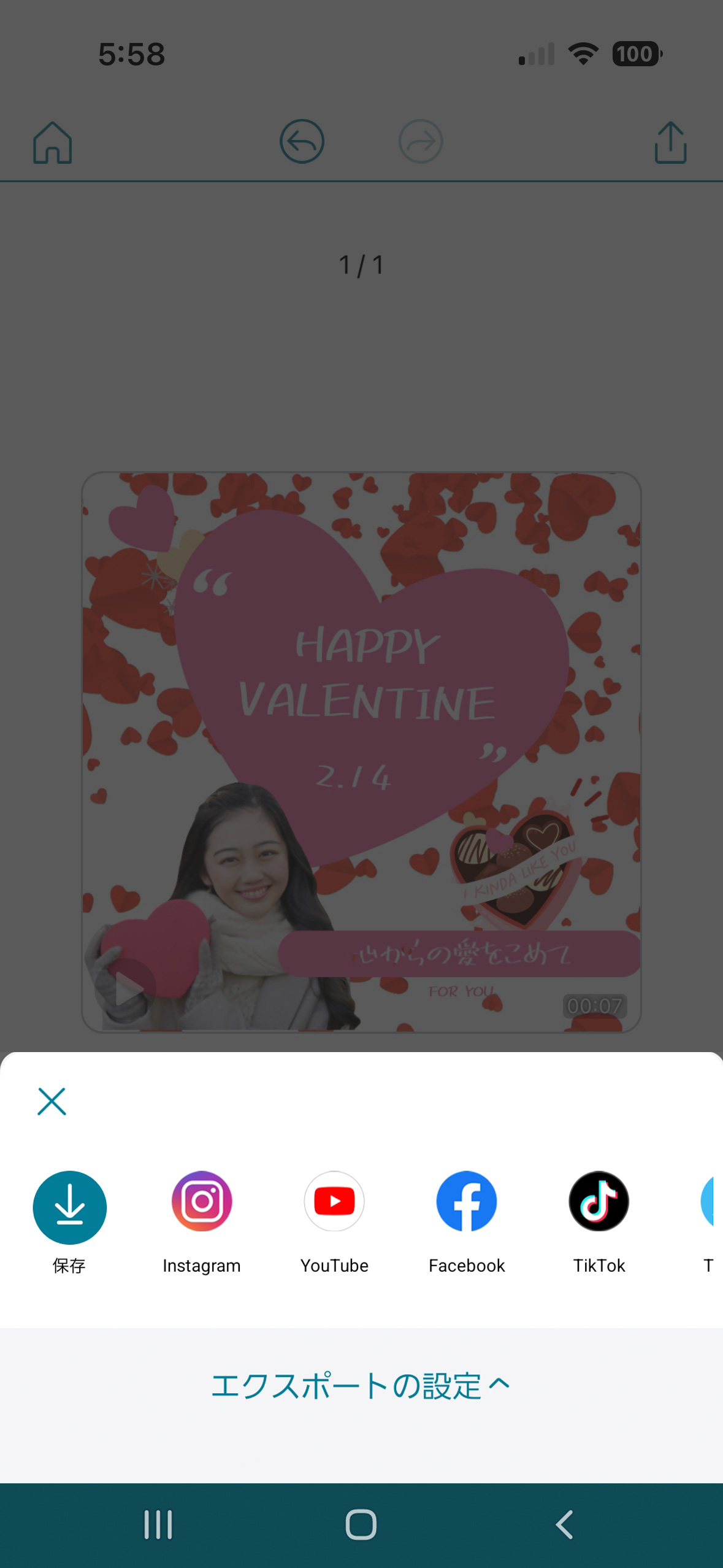
まとめ
今回は、バレンタインカードが作れるおすすめアプリと、実際にアプリを使ってバレンタインカードを作る方法をご紹介しました。
このテクニックを覚えておくとバレンタインに限らず、誕生日カードやクリスマスや年始の挨拶、暑中見舞いなど様々なイベントや季節向けのメッセージカードを作る事ができますので、ぜひ習得してみてくださいね。
なお、おすすめアプリの 1 位でご紹介した Promeo は、おしゃれなテンプレートがテーマごとに豊富に用意されている上、とても簡単な操作で本格的なカードや SNS 投稿を作成することができるので、とてもおすすめです。
Promeoは無料でインストールできますので、気になる方は是非この機会にぜひ下記リンクよりインストールしてみてくださいね。





